Sony DCR-SR75E: Использование компьютера
Использование компьютера: Sony DCR-SR75E
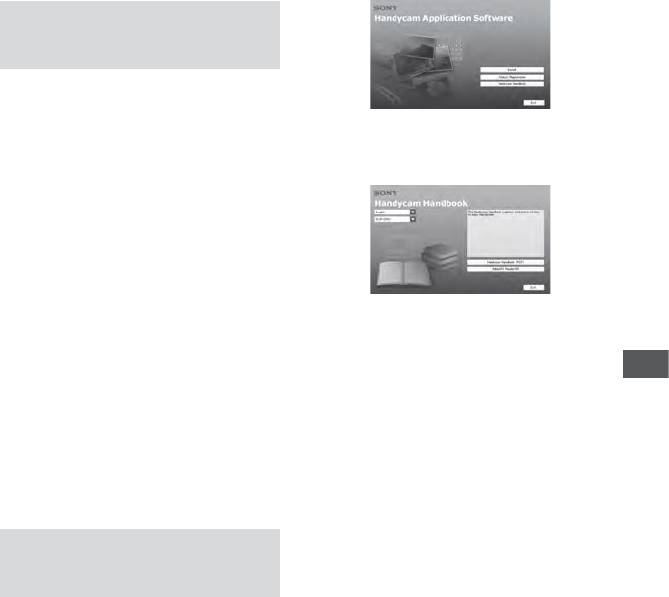
Использование компьютера
Использование компьютера
Руководство/программное
обеспечение, которое необходимо
установить
“Руководство по Handycam” (PDF)
“Руководство по Handycam” (PDF) подробно
Нажмите [Handycam Handbook].
описывает видеокамеру и работу с ней.
Откроется экран установки “Руководство
по Handycam” (PDF).
“Picture Motion Browser” (только для
Windows)
“Picture Motion Browser” - прилагаемое
программное обеспечение.
Поддерживаются следующие операции.
Создание диска DVD одним нажатием
Импорт изображений на компьютер
Редактирование импортированных
изображений
Выберите требуемый язык и наименование
модели Handycam, затем нажмите
Создание диска DVD
[Handycam Handbook (PDF)].
Примечания
Запускается установка. После завершения
установки на рабочем столе компьютера
Использование компьютера
Прилагаемое программное обеспечение
появится значок“Руководство по
“Picture Motion Browser” не поддерживается
Handycam” (PDF).
компьютерами Macintosh. Для
использования присоединенного к
Наименование модели Handycam
видеокамере компьютера Macintosh см.
маркировано на нижней поверхности
подробную информацию на следующем веб-
видеокамеры.
узле:
Нажмите [Exit] [Exit], затем извлеките
http://guide.d-imaging.sony.co.jp/mac/ms/ru/
диск CD-ROM из дисковода компьютера.
Для просмотра “Руководство по
Handycam” (PDF) дважды щелкните
Установка и просмотр файла
ярлык.
“Руководство
Советы
по Handycam” (PDF)
Далее приведены инструкции для
Для просмотра файла “Руководство по
пользователей Macintosh.
Handycam” (PDF) необходимо установить
Включите компьютер.
на компьютере приложение Adobe Reader.
Установите прилагаемый диск CD-
Продолжите установку, даже если
ROM в дисковод компьютера.
отображается окно подтверждения от
Откройте папку [Handbook] на
незнакомого сервера публикаций.
CD-ROM, дважды щелкните папку
Включите компьютер.
[RU] и перетащите “Руководство по
Handycam” на компьютер.
Установите прилагаемый диск CD-ROM в
Для просмотра “Руководство по
дисковод компьютера.
Handycam” (PDF) дважды щелкните
Отображается экран выбора установки.
“Handbook.pdf”.
RU
25
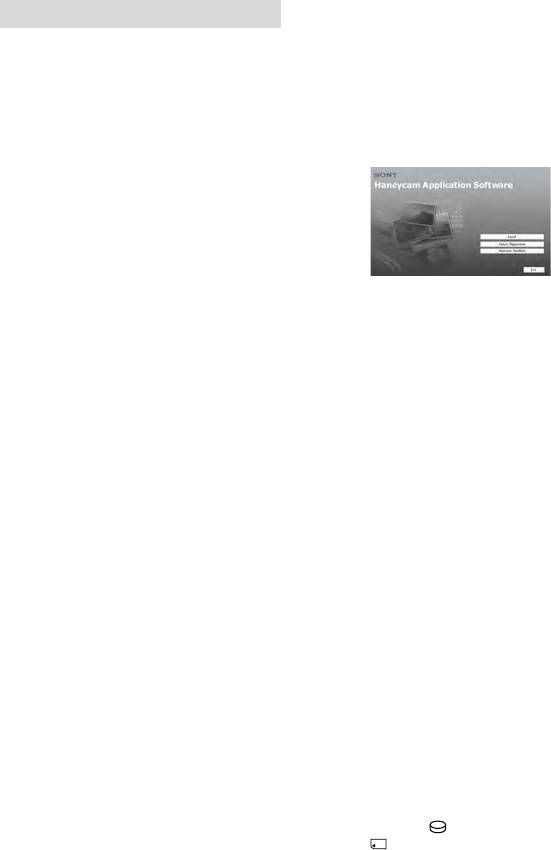
RU
26
Примечания
Установка “Picture Motion Browser”
Для выполнения установки войдите в
систему с правами администратора.
Системные требования
Перед установкой программного
Подробнее см. на веб-узле поддержки.
обеспечения закройте все работающие
ОС: Microso Windows 2000 Professional
на компьютере приложения.
SP4, Windows XP SP2*, Windows
Установите прилагаемый диск CD-ROM в
Vista*
дисковод компьютера.
Открывается экран установки.
* 64-битные редакции и редакция Starter
Edition не поддерживаются.
Требуется стандартная установка.
Нормальная работа не гарантируется,
если вышеперечисленные ОС были
обновлены или используются
в средах с несколькими
операционными системами.
Если экран не отображается
Процессор: Intel Pentium III 1 ГГц или
Нажмите [Start], затем выберите [My
выше
Computer]. (Для Windows 2000 дважды
нажмите [My Computer].)
Память: 256 МБ или более
Дважды щелкните [SONYPICTUTIL
Жесткий диск: Объем диска,
(E:)] (CD-ROM) (дисковод).*
необходимый для установки:
* Имена дисков (например, (E:)) могут
приблизительно 500 MБ (для
отличаться на разных компьютерах.
создания DVD-видеозаписи может
Нажмите [Install] в экране установки на
потребоваться не менее 5 ГБ).
экране компьютера.
Дисплей: Не менее 1024 × 768 точек
Выберите язык для приложения, которое
нужно установить, затем нажмите [Next].
Прочее: порт USB (поставляется в
После появления экрана подтверждения
качестве стандартного устройства,
подсоединения присоедините видеокамеру
рекомендуется Hi-Speed USB (USB
к компьютеру, следуя приведенным далее
2.0-совместимый)), устройство
инструкциям.
записи DVD (для установки
Для DCR-SR55E/SR65E/SR75E/SR85E:
необходим дисковод CD-ROM)
Подсоедините адаптер переменного
тока к базе Handycam Station и к
Установка программного
розетке электросети.
обеспечения
Установите видеокамеру на устройство
Необходимо установить программное
Handycam Station, затем поверните
обеспечение на компьютер под Windows
переключатель POWER, чтобы
до подсоединения видеокамеры
включить питание.
к компьютеру. Установка требуется
Соедините гнездо (USB) базы
только при первом использовании.
Handycam Station с гнездом (USB)
Устанавливаемое содержимое и
компьютера с помощью прилагаемого
процедуры могут различаться в
кабеля USB.
зависимости от ОС.
На ЖКД видеокамеры автоматически
отобразится экран [ВЫБОР USB].
Убедитесь, что видеокамера не
подключена к компьютеру.
Нажмите [ ПОДКЛ.К USB] или
Включите компьютер.
[ ПОДКЛ.К USB] на экране [ВЫБОР
USB] видеокамеры.
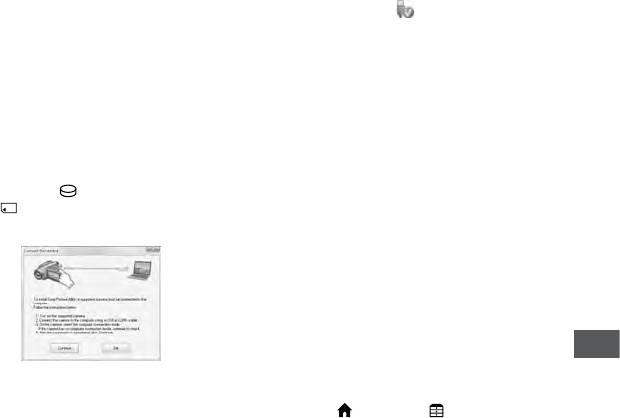
Для DCR-SR35E/SR36E/SR45E/SR46E:
Отсоединение кабеля USB
Подсоедините адаптер переменного
Нажмите значок [Safely remove
тока к видеокамере и к розетке
USB Mass Storage Device] [OK] (только
электросети, затем переведите
Windows 2000) на панели задач в правом
переключатель POWER во включенное
нижнем углу рабочего стола компьютера.
положение.
Нажмите [КНЦ] [ДА] на экране
Соедините гнездо (USB)
видеокамеры.
видеокамеры с гнездом (USB)
Отсоедините кабель USB.
компьютера с помощью прилагаемого
кабеля USB.
Работа с “Picture Motion Browser”
На ЖКД видеокамеры автоматически
Для запуска “Picture Motion Browser”
отобразится экран [ВЫБОР USB].
нажмите [Start] [All Programs]
Нажмите [ ПОДКЛ.К USB] или
[Sony Picture Utility] [PMB - Picture
[ ПОДКЛ.К USB] на экране [ВЫБОР
Motion Browser].
USB] видеокамеры.
Основные операции “Picture Motion
Browser”, см. в файле “Руководство по
PMB”.
Для отображения файла нажмите [Start]
[All Programs] [Sony Picture
Utility] [Справка] [Руководство
по PMB].
Использование компьютера
Советы
Нажмите [Continue].
Если экран [ВЫБОР USB] не отображается,
Прочитайте [License Agreement], Выберите
нажмите (HOME) (ДРУГИЕ)
[I accept the terms of the license agreement],
[ПОДКЛ.К USB].
если согласны, и нажмите [Next].
Подтвердите параметры установки и
нажмите [Install].
Примечания
Даже если на экране появится
сообщение с запросом на перезагрузку
компьютера, нет необходимости
выполнять перезагрузку немедленно.
Перезагрузите компьютер после
завершения установки.
Аутентификация может занять
некоторое время.
Следуйте инструкциям на экране для
установки программного обеспечения.
В зависимости от компьютера
может потребоваться установить
программное обеспечение других
производителей. Если появится экран
установки, следуйте инструкциям для
установки необходимого программного
обеспечения.
Перезапустите компьютер, если требуется,
для завершения установки.
Извлеките диск CD-ROM из дисковода
компьютера.
RU
27
Оглавление
- Введение
- Содержание
- Шаг 1: Зарядка аккумулятора
- Шаг 2: Включение питания, установка даты и времени
- Шаг 3: Выбор носителя
- Запись
- Воспроизведение
- Другие детали и функции видеокамеры
- Индикация, отображаемая во время записи/ воспроизведения
- Выполнение различных функций - “ HOME” и “ OPTION”
- Сохранение изображений
- Удаление изображений
- Использование компьютера
- Устранение неполадок
- Меры предосторожности
- Технические характеристики



